Aktualisieren von ATA auf Version 1.9
Hinweis
Wenn ATA nicht in Ihrer Umgebung installiert ist, laden Sie die Vollversion von ATA herunter, die Version 1.9 enthält, und befolgen Sie das in ATA installieren beschriebene Standardinstallationsverfahren.
Wenn Sie ATA Version 1.8 bereits bereitgestellt haben, führt Sie dieses Verfahren durch die Schritte zum Aktualisieren der Bereitstellung.
Hinweis
Nur ATA Version 1.8 (1.8.6645) und ATA 1.8 Update 1 (1.8.6765) können auf ATA Version 1.9 aktualisiert werden, jede frühere Version von ATA kann nicht direkt auf ATA Version 1.9 aktualisiert werden.
Befolgen Sie diese Schritte, um ATA auf Version 1.9 zu aktualisieren:
Laden Sie die neueste ATA-Version aus dem Microsoft Download Center herunter.
In der Migrationsversion kann die Datei nur zum Aktualisieren von ATA 1.8 verwendet werden.Aktualisieren Sie das ATA Center
Aktualisieren Sie die ATA-Gateways
Wichtig
Aktualisieren Sie alle ATA-Gateways, um sicherzustellen, dass ATA ordnungsgemäß funktioniert.
Schritt 1: Aktualisieren Sie das ATA Center
Sichern Sie Ihre Datenbank: (optional)
Wenn das ATA Center als virtueller Computer ausgeführt wird und Sie einen Prüfpunkt ausführen möchten, fahren Sie zuerst den virtuellen Computer herunter.
Wenn das ATA Center auf einem physischen Server ausgeführt wird, finden Sie im Artikel zur Notfallwiederherstellung Informationen zum Sichern der Datenbank.
Führen Sie die Installationsdatei Microsoft ATA Center Setup.exe aus, und folgen Sie den Anweisungen auf dem Bildschirm, um das Update zu installieren.
Wählen Sie auf der Seite Willkommen eine Sprache und dann Weiter.
Wenn Sie keine automatischen Updates in Version 1.8 aktiviert haben, werden Sie aufgefordert, ATA so festzulegen, dass Microsoft Update für ATA wieder Standard auf dem neuesten Stand ist. Wählen Sie auf der Seite Microsoft Update Microsoft Update verwenden, wenn ich nach Updates suche (empfohlen).
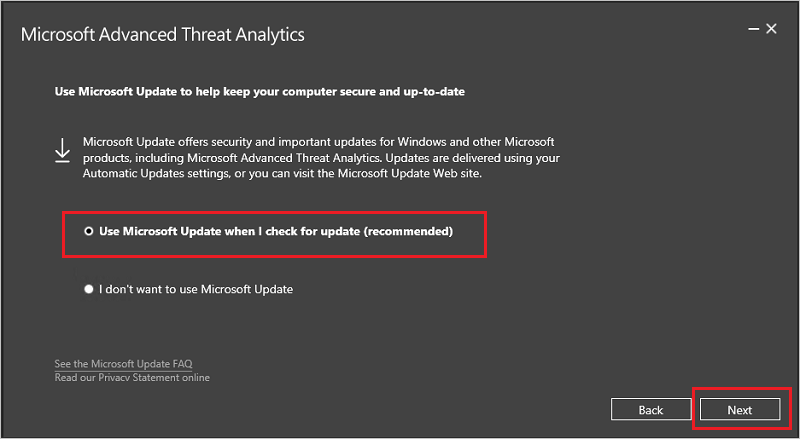
Dadurch werden die Windows-Einstellungen angepasst, um Updates für ATA zu aktivieren.
Der Bildschirm Teildatenmigration informiert Sie, dass zuvor erfasster Netzwerkdatenverkehr, Ereignisse, Entitäten und Erkennungsdaten gelöscht werden. Alle Erkennungen funktionieren sofort mit Ausnahme der Anomalieverhaltenserkennung, der abnormen Gruppenänderung, der Reconnaissance mit Verzeichnisdiensten (SAM-R) und verschlüsselungsdowngrade-Erkennungen, die bis zu drei Wochen dauern, um ein vollständiges Profil nach der erforderlichen Lernzeit zu erstellen.
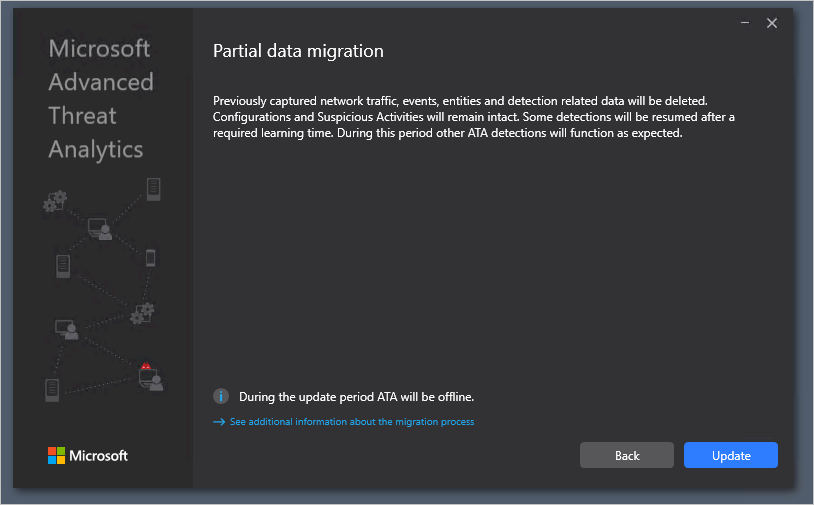
Wählen Sie Aktualisieren. Nachdem Sie auf Update klicken, ist ATA offline, bis die Aktualisierungsprozedur abgeschlossen ist.
Nachdem das ATA Center-Update erfolgreich abgeschlossen wurde, wählen Sie Starten, um den Updatebildschirm in der ATA-Konsole für die ATA-Gateways zu öffnen.
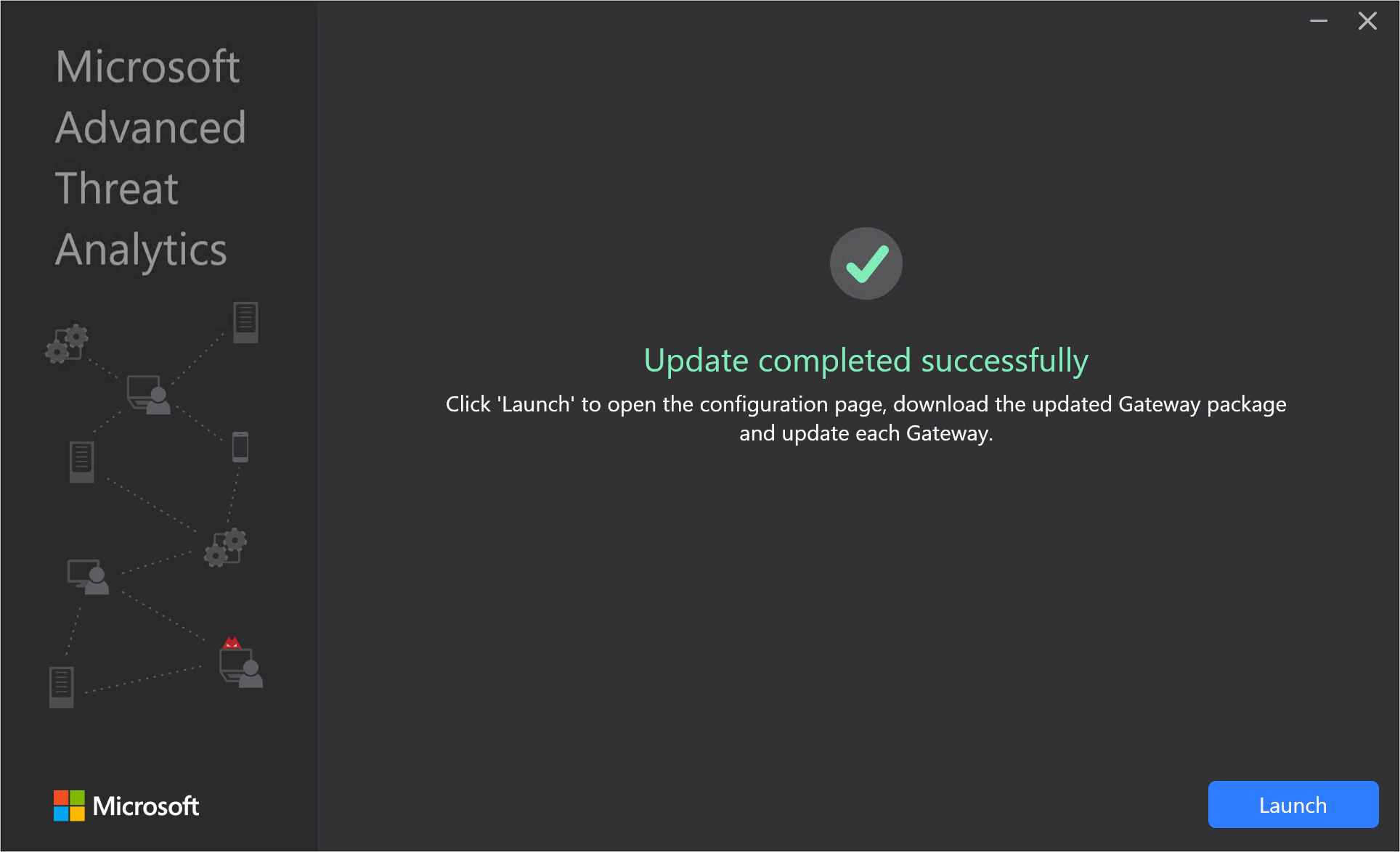
Wenn Sie im Bildschirm Updates Ihre ATA-Gateways bereits so eingestellt haben, dass sie automatisch aktualisiert werden, müssen Sie nichts ändern. Falls nicht, wählen Sie Update neben jedem ATA-Gateway.
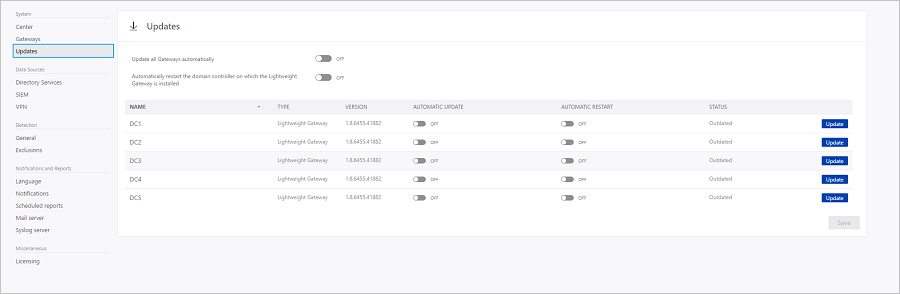
Wichtig
Aktualisieren Sie alle ATA-Gateways, um sicherzustellen, dass ATA ordnungsgemäß funktioniert.
Hinweis
Um neue ATA-Gateways zu installieren, wechseln Sie zum Bildschirm Gateways und wählen Sie Gateway-Installation herunterladen, um das ATA 1.9-Gateway-Installationspaket abzurufen und befolgen Sie die Anweisungen für die neue Gateway-Installation, wie in Schritt 4: Installieren Sie das ATA-Gateway beschrieben.